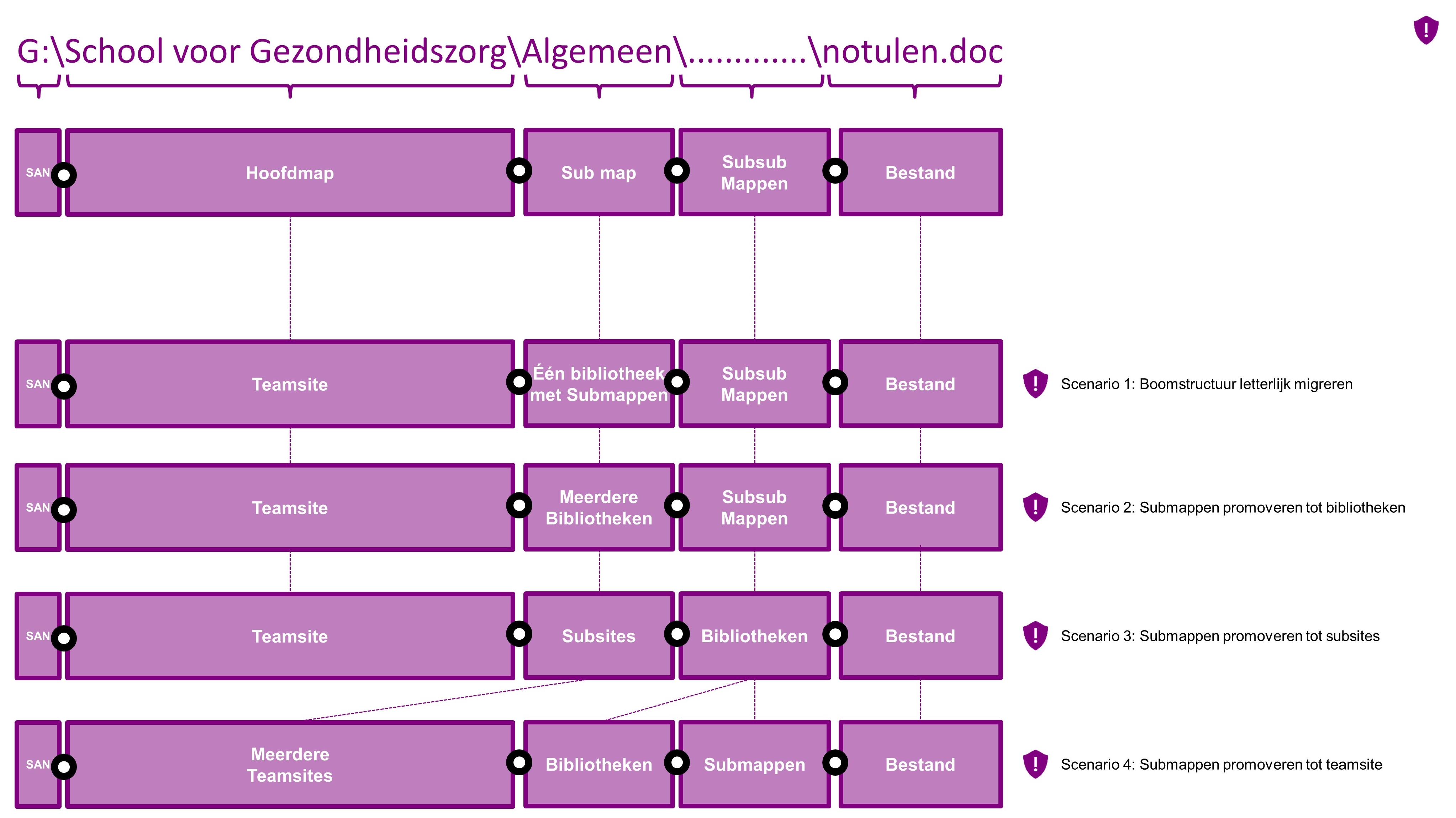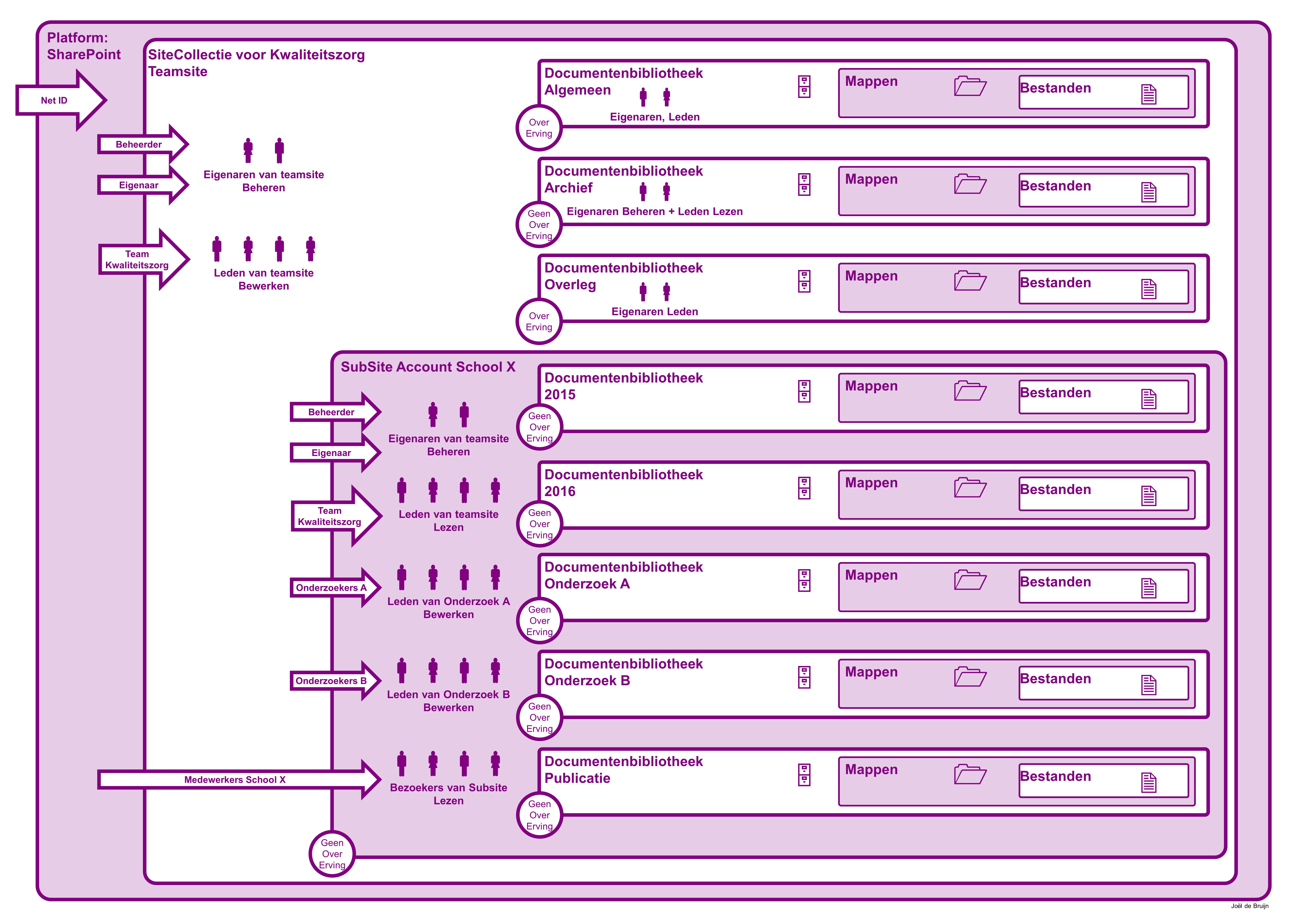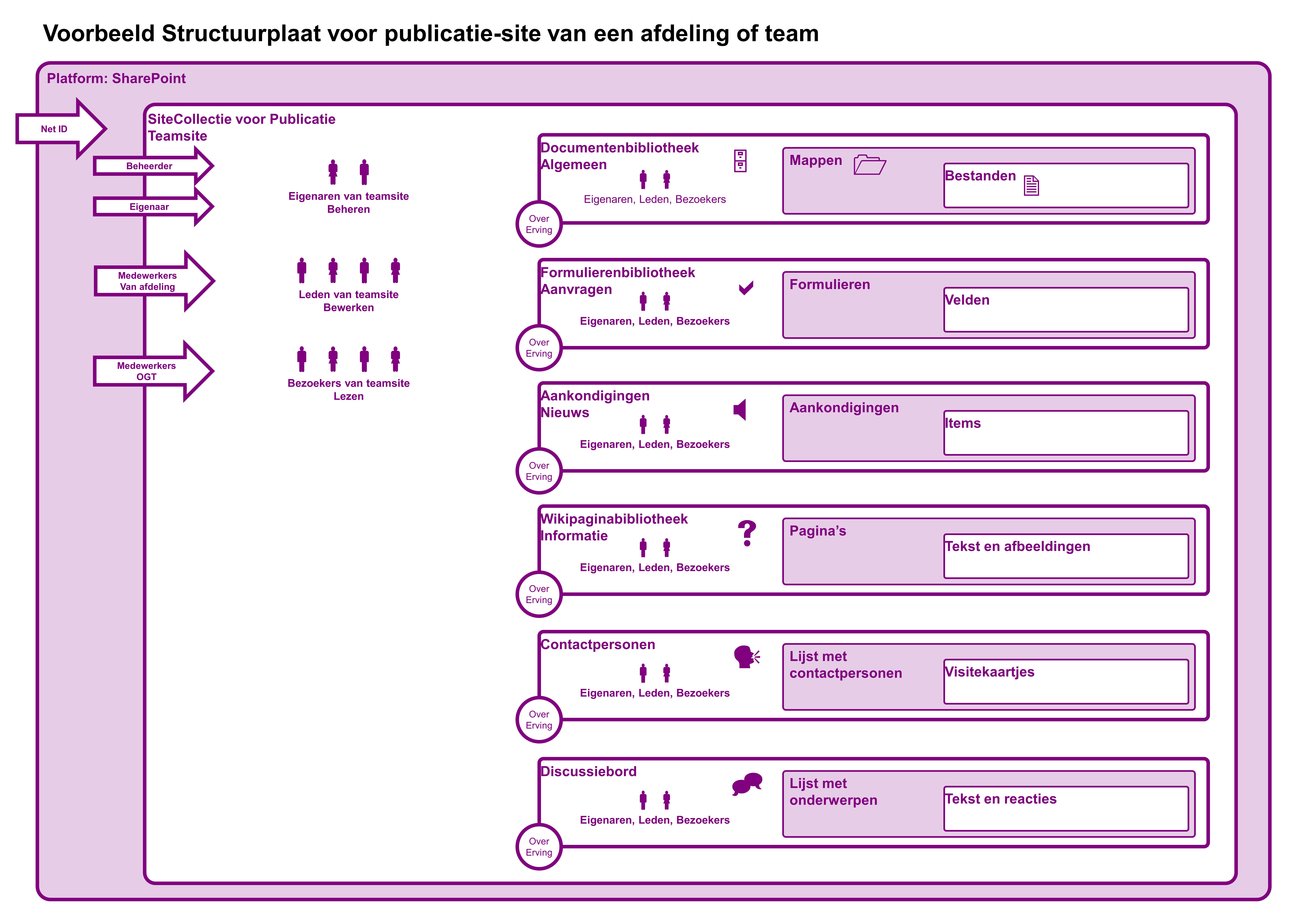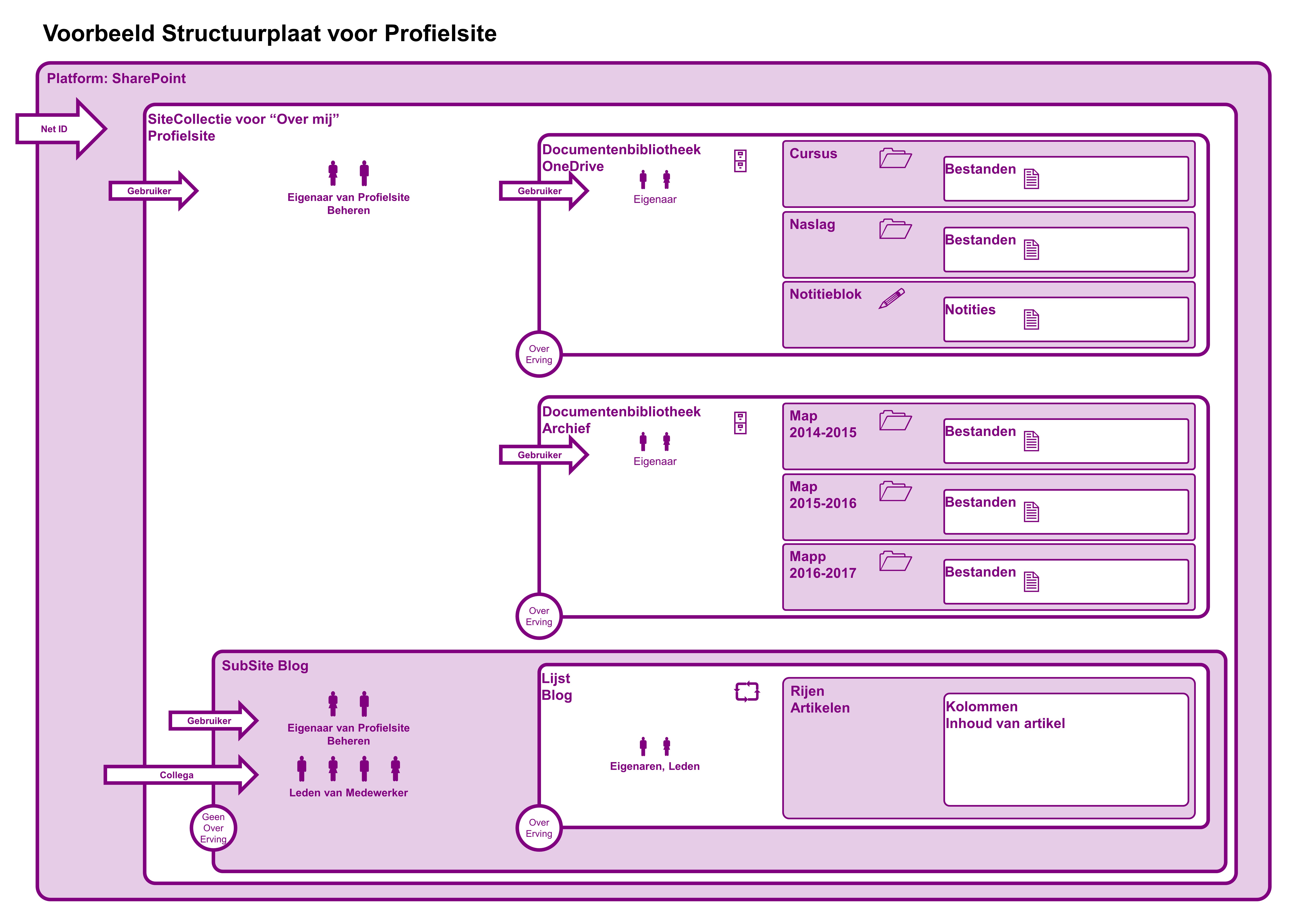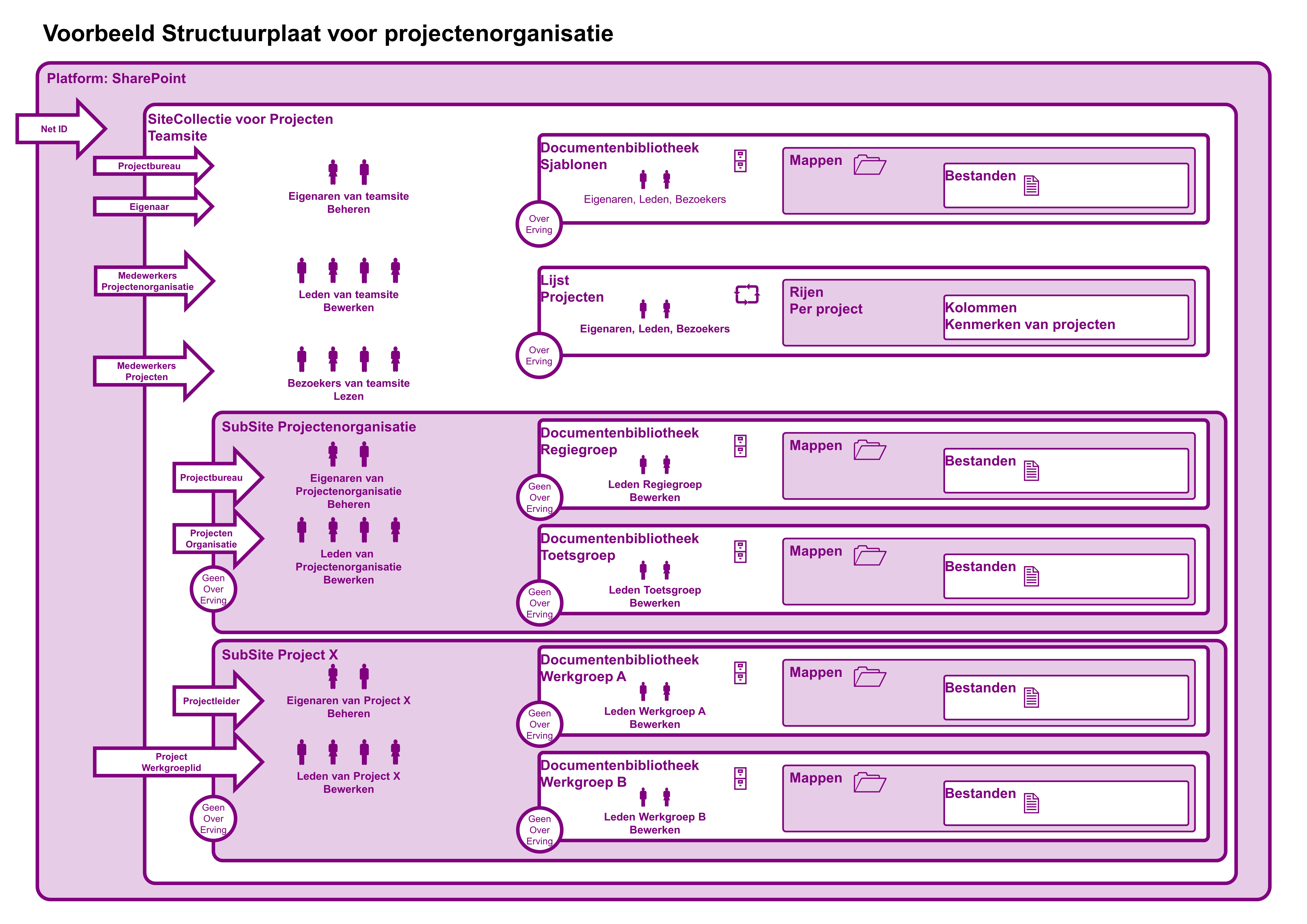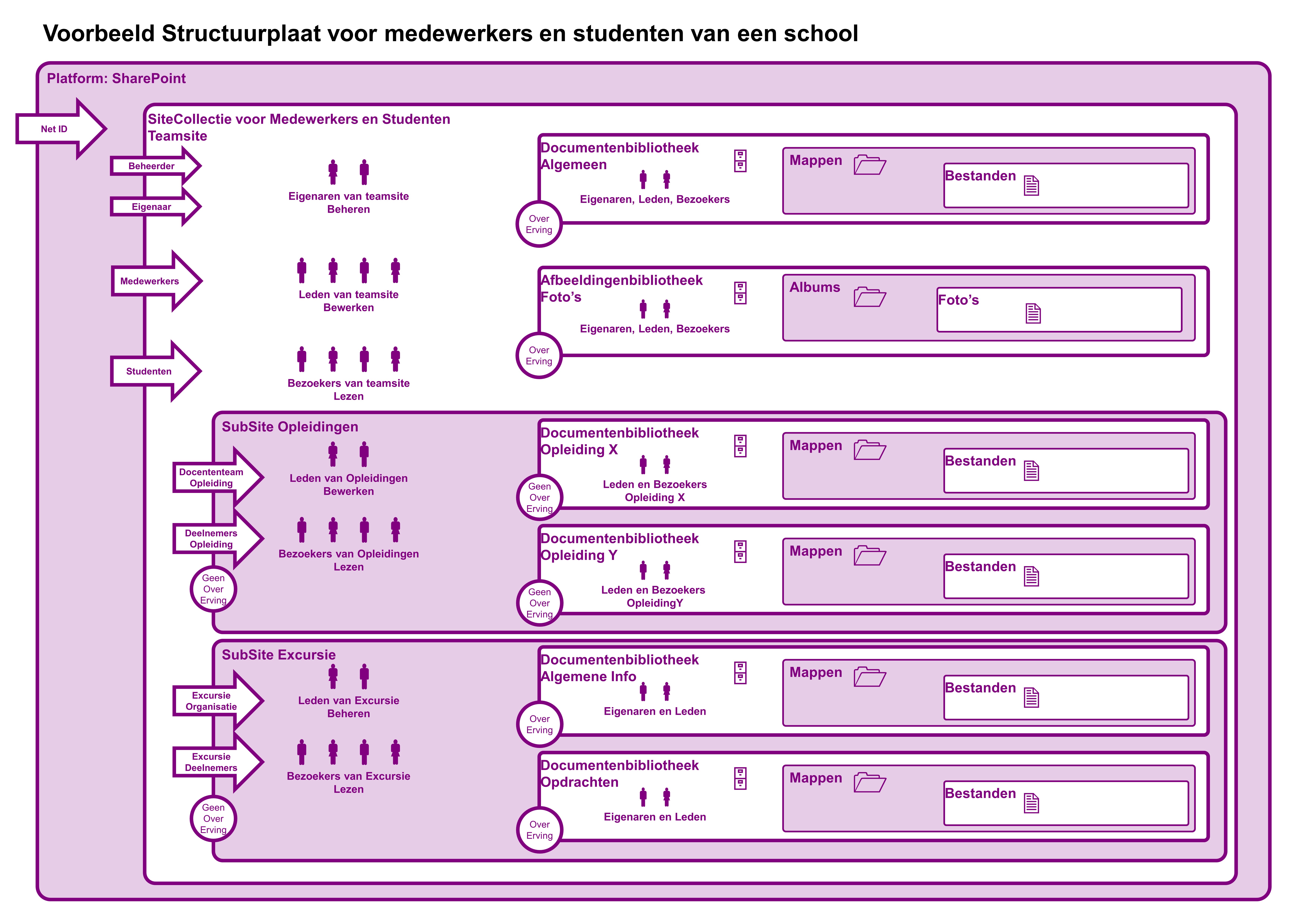Op de laatste saMBO-ICT Conferentie gaf ik een presentatie met de titel “Office365 – Lessons Learned”. De hele presentatie is hier terug te vinden. Ik wil de afzonderlijke punten echter wel verder toelichten, aan de hand van de keus die we maakten, de reacties en gevolgen en hoe het verder moet.
-
Keus: We migreren elke netwerk-directory (G:) naar een sitecollectie met bibliotheken. Wellicht was daar de achterliggende reden dat we onze complete storage en netwerkschijven naar de cloud wilden brengen. De gedachte was dat een netwerk-share gelijk is aan een teamsite. De mappen op het eerste niveau er onder, zijn dan bibliotheken binnen de site en nog dieper zijn het mappen met bestanden binnen de bibliotheken. Er zijn nog wat andere scenario’s mogelijk, zie tekening hieronder (aanklikken voor vergroting).
Consultants vragen dan direct waarom we niet met metadata aan de slag gaan, want mappen is zo 2005. Dat had 2 redenen: metadata is vooral van toegevoegde waarde bij formele processen. +1.000.000 bestanden die organisch ontstaan zijn met terugwerkende kracht metadateren is niet te doen. Daarnaast wilden we de herkenbaarheid verhogen. Mensen die gewend waren op het netwerk een mappenstructuur tegen te komen, vonden deze op dezelfde manier terug in de teamsite. - Hoe: We communiceerden ruim op tijd (meer dan een half jaar), gaven mensen de kans op te schonen, we boden tooling voor de analyse aan teams. Dit leverde rapportages op over dubbele bestanden, bestanden ouder dan 5 jaar en ‘onmogelijke’ bestanden.
- Reactie: “Het team heeft geen tijd om op te schonen en we weten niet wat weg mag/kan. We gaan later wel opschonen in SharePoint.” Vaak durfden onderwijsteams geen knoop door te hakken.
- Gevolg: Alle bestanden gingen vrijwel ongefilterd SharePoint in, die alles indexeert. Mensen raken in de zoekfunctie de weg kwijt. Overigens raakten mensen op de netwerkschijven ook de weg kwijt, dus daar veranderde niet zoveel aan.
- Hoe verder: Sommige teams kozen voor een ‘schone-lei-teamsite’, anderen sloten bibliotheken uit van de zoekmachine en verklaarden deze tot ‘archief’. Pas na een half jaar gewenning kwamen er steeds meer vragen om in subsites voor kleinere groepen nette structuren te verzinnen. Hier bleven we advies op geven als men ons wist te vinden.